Une astuce sans jailbreak d’iOS permet de supprimer toute forme d’animation dans les étapes d'ouvertures et de changements d’apps. Cela ne fera pas charger un contenu plus vite à l'intérieur d'une app, ce n'est pas le but, mais on sucre ce petit délai qu’il y a entre le tap sur une icône et le premier affichage de son interface ou lorsqu'on veut passer d'une app à l'autre et que s'affiche le carrousel des apps. Il y a bien une option dans les réglages d'accessibilité d'iOS pour supprimer l’animation de zoom et lui préférer une transition plus simple, mais le bénéfice n’est que visuel, l’attente est la même.
La méthode décrite va un cran plus loin, cependant elle a deux défauts : et d’une c’est apparemment un bug qui sera peut-être corrigé un jour et de deux il faudra la répéter après chaque redémarrage de son téléphone, ce qui heureusement n’arrive pas toutes les 5 minutes. Précisons aussi qu’elle marche toujours avec la dernière bêta en date d’iOS 9.3.
Le pas à pas pour y arriver est paru sur Reddit, il n’est pas très compliqué, mais la vidéo réalisée dans la foulée par 9to5mac est la bienvenue pour l’illustrer, car il faut être un peu agile et chanceux.
Allez d’abord dans les Réglages d’iOS. Dans le champ de recherche général tapez AssistiveTouch pour allez directement à l’option et activez-là. La pastille grise de commande d’AssistiveTouch s’affiche.
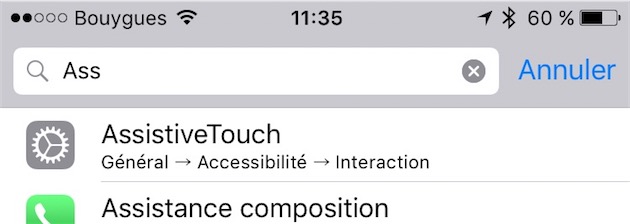
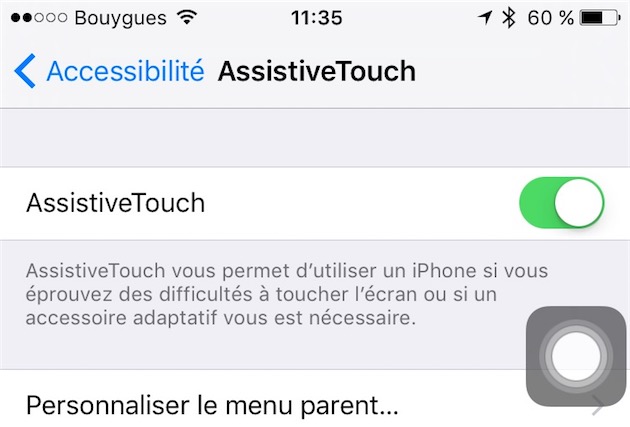
Retournez sur l’écran d’accueil puis déplacez complètement dans le coin bas à droite cette pastille.
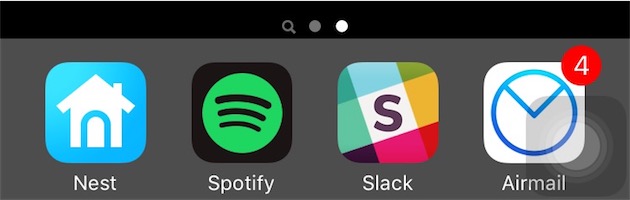
Tirez sur l’écran d’accueil pour faire apparaître le champ de recherche Spotlight. Cela fera remonter automatiquement la pastille AssistiveTouch au dessus du clavier. C’est là qu’il faut faire preuve de dextérité : il s’agit de faire disparaître Spotlight (tapez n’importe où dans la zone vide entre la rangée d’icônes en haut et le clavier) juste au moment où cette pastille vient se loger au dessus du clavier.
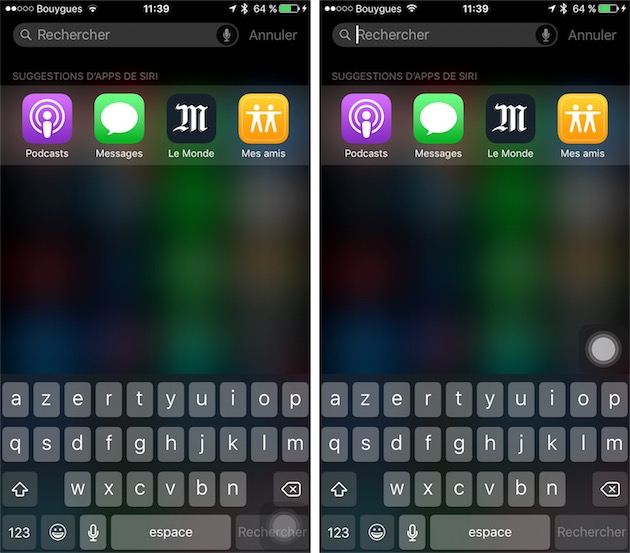
L’auteur de l’astuce explique qu’il convient d’effectuer cette action (de faire apparaître/disparaître Spotlight) plusieurs fois, jusqu’à 20 fois. Dans les faits, avec un peu de chance, on peut y arriver beaucoup plus vite, en 3 ou 4 essais.
Si à un moment, la pastille d’AssistiveTouch reste collée au milieu de l’écran — au lieu de redescendre avec le clavier — c’est le signe que l’opération a probablement réussi. Vous pouvez aussi le vérifier en ouvrant des apps, la différence sera plus que manifeste, même lorsqu’on a pris l’habitude d’utiliser iOS avec les effets d’animation réduits. Ceci fait, vous pouvez aller désactiver AssistiveTouch pour retirer la pastille de l’écran.
Par contre ça ne change rien dans d’autres contextes, comme lorsqu’on tape sur le titre d’un mail et que l’affichage glisse latéralement pour en montrer le contenu. C’est limite d’ailleurs si on ne trouve pas ça trop mollasson.
Au final, c’est peut-être moins élégant visuellement que les effets de zoom imaginés par les designers de l’interface d’iOS, mais c’est une affaire de goût.











